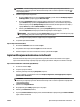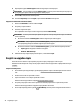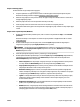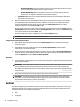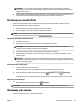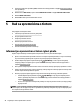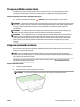User Manual
●
Safari
●
Podržane aplikacije treće strane, primjerice Evernote
Da biste koristili AirPrint, provjerite sljedeće:
●
Pisač mora biti povezan s istom mrežom kao i uređaj s podrškom za AirPrint. Dodatne informacije o
upotrebi servisa AirPrint te o tome koji su HP-ovi proizvodi kompatibilni sa servisom AirPrint potražite
na web-mjestu www.hp.com/go/mobileprinting .
●
Umetnite papir koji se podudara s postavkama pisača (dodatne informacije potražite u odjeljcima
Umetanje papira i Postavljanje veličine papira za pisač). Ako postavite odgovarajuću veličine papira za
umetnuti papir, mobilni će uređaj znati veličinu papira na kojem ispisuje.
Postavljanje veličine papira za pisač
Kada izvučete ulaznu ladicu, treptat će jedna ili sve žaruljice Odabir veličine papira (opise ponašanja žaruljica
pisača potražite u odjeljku Reference za žaruljice upravljačke ploče).
Ako umećete papir veličine koja nije navedena na upravljačkoj ploči, veličinu papira promijenite u HP-ovu
softveru za pisač ili ugrađenom web-poslužitelju. Upute za otvaranje ugrađenog web-poslužitelja pisača
potražite u odjeljku Otvaranje ugrađenog web-poslužitelja.
NAPOMENA: Ako ulaznu ladicu izvučete uz prisutnu pogrešku vezanu uz put papira, način na koji trenutno
svijetle žaruljice Odabir veličine papira neće se promijeniti.
Promjena trenutne veličine papira s upravljačke ploče pisača
▲
Pritišćite gumb ( Odabir veličine papira ) dok se ne odabere željena veličina papira (bit će naznačena
odgovarajućom žaruljicom Odabir veličine papira).
NAPOMENA: Ako ste umetnuli papir veličine koja nije navedena na upravljačkoj ploči, veličinu papira bit će
potrebno postaviti u ugrađenom web-poslužitelju. Upute za otvaranje ugrađenog web-poslužitelja pisača
potražite u odjeljku Otvaranje ugrađenog web-poslužitelja.
Postavljanjem veličine papira u ugrađenom web-poslužitelju isključuju se sve žaruljice za odabir veličine
papira. Kada se sljedeći put otvori ulazna ladica, sve tri žaruljice za odabir veličine papira treptat će da bi vam
dale do znanja da je potrebno postaviti veličinu umetnutog papira ako se promijenila.
4 HP ePrint
HP ePrint besplatni je HP-ov servis koji omogućuje ispis na pisač s podrškom za HP ePrint u bilo kojem
trenutku i s bilo kojeg mjesta. To je jednostavno kao slanje poruke e-pošte na adresu e-pošte dodijeljenu
pisaču kada ste na pisaču omogućili web-servise. Nisu vam potrebni posebni upravljački programi ili softver.
Ako možete poslati e-poštu, možete i ispisivati s bilo kojeg mjesta pomoću servisa HP ePrint.
Kada se prijavite za račun na servisu HP Connected ( www.hpconnected.com ), možete se prijaviti da biste
pregledali status posla na servisu HP ePrint, upravljali redom čekanja pisača na servisu HP ePrint, upravljali
time tko može koristiti adresu e-pošte pisača na servisu HP ePrint radi ispisa te dobili pomoć za HP ePrint.
NAPOMENA: Da biste koristili HP ePrint, pisač mora biti povezan s aktivnom mrežom koja ima pristup
internetu. Te internetske značajke ne možete koristiti ako je pisač povezan putem USB kabela.
HRWW Postavljanje veličine papira za pisač 37